Telepítése apache, php, mysql, phpmyadmin az Ubuntu Linux

telepítése Apache
Állítsa az Apache 2-tárolók. Ehhez az alábbi parancsot:
Miután telepítette az Apache kiszolgáló általában azonnal elindul (a kijelzőn megjelenik a «Starting webszerver apache2»).
Parancsok elindítani, leállítani és újraindítani az Apache szerver a következő:
Ellenőrizze az Apache szerver teljesítményét
PHP telepítése
Telepítsük a PHP (5-ös verzió), futtassa a terminál parancsot:
Ezután újra kell indítani az Apache webszerver. Ubuntu ezt automatikusan. Ha nem fut:
telepítése MySQL
A MySQL telepítéséhez futtassa a következő parancsot:
Telepítés után MySQL, akkor megjelenik egy ablak, amelyben adja meg a jelszót. Alapértelmezésben a MySQL létrehoz egy adminisztratív felhasználó root nevet. Ebben az ablakban meg kell adnia a jelszót a felhasználó és nyomja meg az Entert. majd adja meg újra a jelszót.
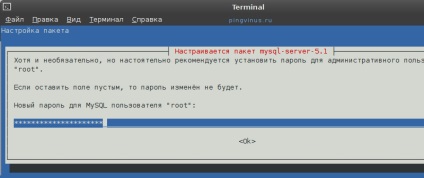
telepítése phpMyAdmin
phpMyAdmin különleges beadni MySQL web alkalmazás. Ez lehetővé teszi, hogy közvetlenül a böngészőből kezelni MySQL adatbázisok, fuss SQL lekérdezések, kilátás adatokat, és így tovább. Telepíteni phpMyAdmin a parancsot:
A telepítés elindul phpMyAdmin. A telepítés után megjelenik egy ablak, amelyben ki kell választania az apache2 szerver (szóköz, meg kell jelennie a csillag előtt apache2-vonal), és nyomja meg az Entert.

Ezután meg kell adnia, hogy hozzon létre egy adatbázist a phpMyAdmin. Válassza az Igen, majd Enter.
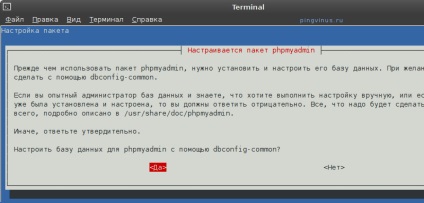
Ezután adja meg a jelszavát egy rendszergazda fiókot az adatbázisba.
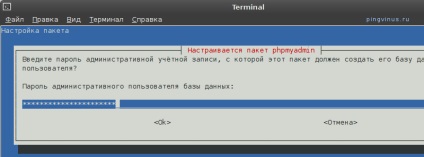
Ezután adja meg a jelszót phpMyAdmin regisztráció az adatbázis szerver és a következő ablakban erősítse meg a jelszót.
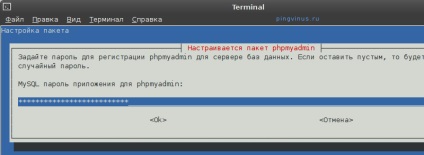
ellenőrzése phpMyAdmin
következtetés
Kapcsolódó tartalom: